怎样将微信上的视频保存到电脑上
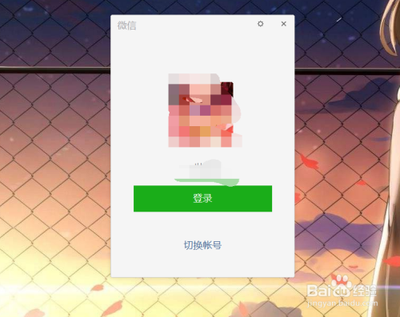
如何将微信上的视频保存到电脑上
将微信上的视频保存到电脑上是一个常见的需求,以下是几种有效的方法来实现这一目标。
方法一:通过文件传输助手
操作步骤
- 打开电脑版微信:确保你已经安装了微信的电脑版,并且已经在电脑上登录。
- 发送视频:在手机上找到你想要保存的视频,通过长按视频选择“发送”,然后选择“文件传输助手”。
- 接收视频:在电脑端微信中,打开“文件传输助手”,你会看到刚刚发送过来的视频。
- 保存视频:右键点击视频文件,选择“另存为”,然后选择一个保存位置并命名,点击“保存”即可。
注意事项
- 确保你的电脑版微信已经更新到最新版本,以便正常使用所有功能。
- 如果你在使用过程中遇到任何问题,可以尝试重启微信或电脑后再试。
方法二:通过手机微信保存到相册
操作步骤
- 保存视频到相册:在手机上打开微信,找到你想要保存的视频,长按视频选择“保存到相册”。
- 连接手机到电脑:使用数据线将手机连接到电脑。
- 导出视频:在电脑上打开文件管理器,导航到手机的“DCIM/Camera”文件夹,找到“Videos”子文件夹,然后将视频文件复制到电脑的任意位置。
注意事项
- 确保你的手机和电脑都已连接到稳定的网络,以便顺利传输文件。
- 如果你使用的是安卓手机,可能需要安装特定的文件管理器应用来访问某些隐藏文件夹。
方法三:通过QQ中转
操作步骤
- 转发视频:在手机上打开微信,找到你想要保存的视频,长按视频选择“转发”,然后选择“QQ”,选择一个你的QQ好友并发送。
- 接收视频:在电脑端登录QQ,接收视频文件。
- 保存视频:右键点击视频文件,选择“另存为”,然后选择一个保存位置并命名,点击“保存”即可。
注意事项
- 确保你的QQ账号已经开启了接收文件的功能。
- 如果你在使用过程中遇到任何问题,可以尝试重启QQ或电脑后再试。
方法四:通过微信网页版
操作步骤
- 登录网页版微信:在电脑上打开浏览器,访问微信网页版登录页面,使用你的手机微信扫描二维码进行登录。
- 接收视频:在网页版微信中,找到你想要保存的视频,点击视频下方的“发送”按钮,选择“QQ”或其他方式发送。
- 保存视频:在电脑端QQ或其他接收方式中,找到刚刚发送过来的视频文件,右键点击选择“另存为”,然后选择一个保存位置并命名,点击“保存”即可。
注意事项
- 确保你的网页版微信已经更新到最新版本,以便正常使用所有功能。
- 如果你在使用过程中遇到任何问题,可以尝试清除浏览器缓存后再试。
通过以上几种方法,你可以轻松地将微信上的视频保存到电脑上。每种方法都有其独特的优势和适用场景,你可以根据自己的需求选择最合适的方法进行操作。
本篇文章所含信息均从网络公开资源搜集整理,旨在为读者提供参考。尽管我们在编辑过程中力求信息的准确性和完整性,但无法对所有内容的时效性、真实性及全面性做出绝对保证。读者在阅读和使用这些信息时,应自行评估其适用性,并承担可能由此产生的风险。本网站/作者不对因信息使用不当或误解而造成的任何损失或损害承担责任。
